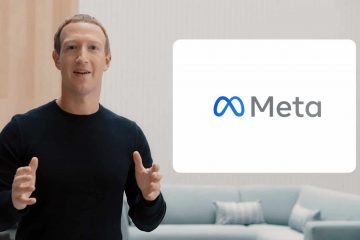Internet-nopeudet määräytyvät sen mukaan, kuinka hyvä reitittimesi on ja Wi-Fi-kanava, johon Mac on yhdistetty. Wi-Fi-kanavalla tarkoitetaan periaatteessa välinettä, jonka kautta langaton Internet-verkkosi lähettää ja vastaanottaa tietoja. Voit sanoa, että Internet-nopeutesi riippuu suoraan reitittimesi tukemien Wi-Fi-kanavien määrästä.
Tästä on myös hyötyä etenkin nykypäivänä, kun reitittimesi on yhdistetty useaan laitteeseen samanaikaisesti. Joten tässä viestissä jaamme vaiheet parhaan Wi-Fi-kanavan löytämiseksi Mac-tietokoneellesi parhaan internetnopeuksien ja vakaimman yhteyden saamiseksi.
2,4 GHz vs. 5 GHz:n taajuuskaistat
Ennen kuin näytät vaiheet, anna meidän nopeasti ymmärtää kaksi suosituinta Wi-Fi-kanavaa, joita käytetään yleisemmin taajuuskaistoilla – 2,4 GHz ja 5 GHz. Näitä käyttävät lähes kaikki kuluttajatason Wi-Fi-reitittimet. Mutta ne eroavat nopeuden ja peittoalueen suhteen.
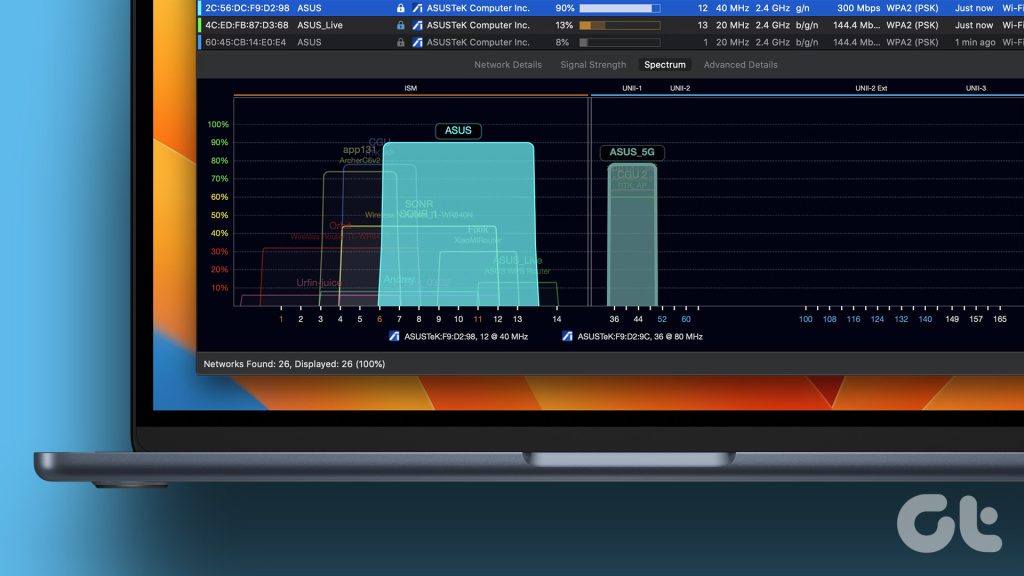
2,4 GHz taajuuskaista tukee 11 kanavaa ja maksimikaistanleveyttä 450 Mbps asti. Toisaalta 5 GHz:n taajuusalue tukee 25 kanavaa ja maksimikaistanleveyttä jopa 1300 Mbps. Huomaa, että Wi-Fi-kanavien määrä riippuu myös aluestasi. Esimerkiksi 2,4 GHz:n taajuuskaistalla on vain 11 kanavaa Pohjois-Amerikassa. Aasiassa ja Euroopassa sinulla on kuitenkin pääsy 13 kanavaan 2,4 GHz:n taajuuskaistalla.
Mutta suurin ero näiden kahden välillä on kattavuuden suhteen. 5 GHz:n taajuusalue voi tarjota enemmän kanavia, mutta vähemmän peittoa kaikille laitteellesi. 2,4 GHz:n taajuusalue voi tarjota vähemmän kanavia, mutta enemmän kattavuutta laitteillesi.
Siksi sinun on istuttava lähellä reititintä, jos aiot käyttää 5 GHz:n kanavaa tietokoneellasi ja matkapuhelimillasi.
Valitse optimaalinen Wi-Fi-kanava Macille
MacOS Venturan kanssa Apple loi sisäänrakennetun langattoman diagnostiikkatyökalun, joka auttaa sinua valitsemaan sopivan Wi-Fi-kanavan. Aina kun kohtaat verkkoselausongelmia sen jälkeen, kun olet yhdistänyt Macin reitittimeen, voit etsiä parhaita saatavilla olevia Wi-Fi-kanavia käyttämällä tätä sisäänrakennettua työkalua.
Näin voit käyttää sitä.
Vaihe 1: Napsauta Wi-Fi-kuvaketta oikeassa yläkulmassa samalla, kun painat Macin Optio-näppäintä.
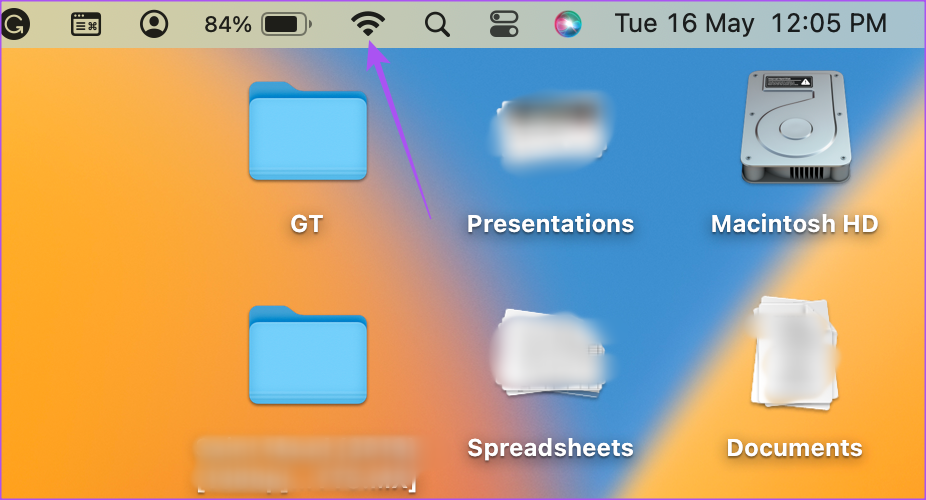
Vaihe 2: Napsauta Avaa langaton diagnostiikka.
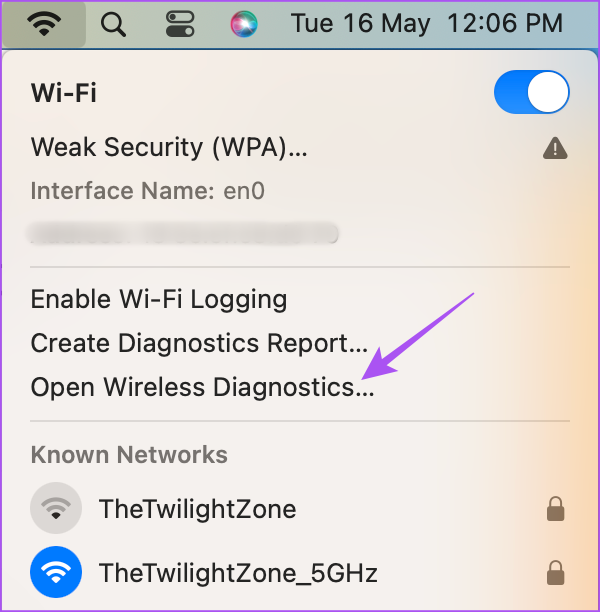
Vaihe 3: Napsauta ylävalikkopalkin Ikkunaa.
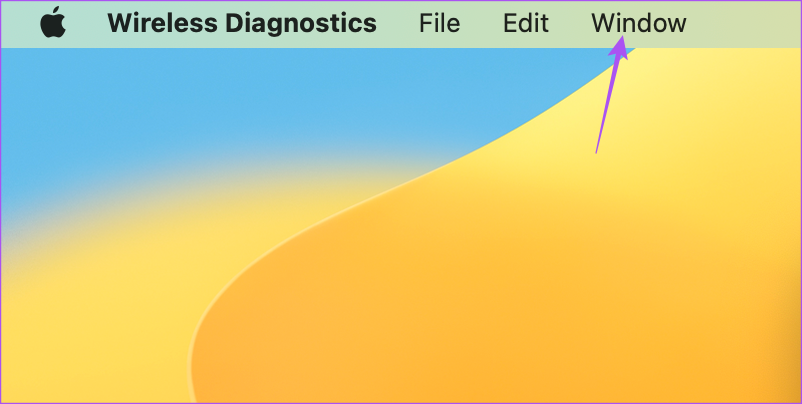
Vaihe 4: Valitse vaihtoehtoluettelosta Skannaa.
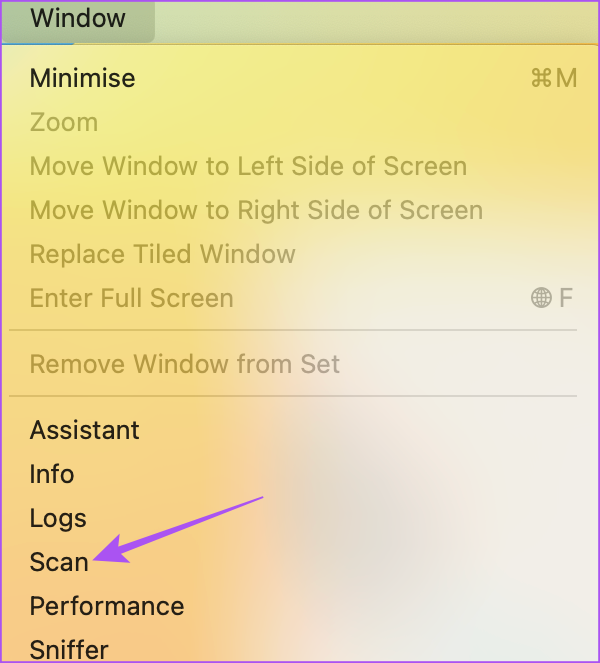
Sinä näyttää luettelon kaikista käytettävissä olevista Wi-Fi-verkoista ja niiden kokoonpanoista. Yhteenveto-osiossa näet suosituksen parhaista 2,4 GHz ja 5 GHz kanavista.
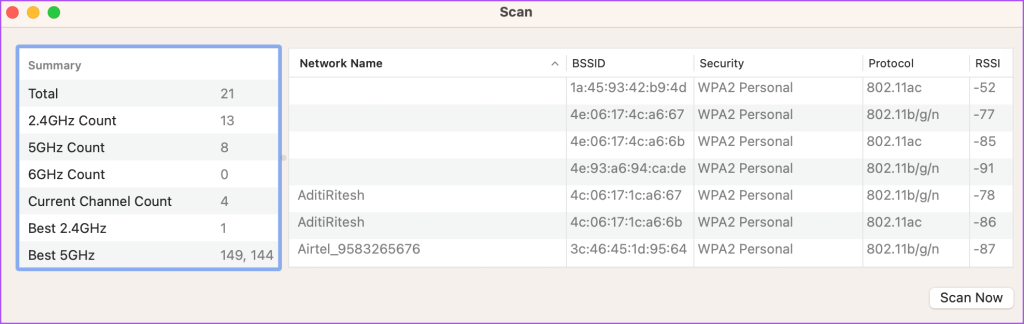
Muuta reitittimesi Wi-Fi-kanavaa
Kun olet päättänyt käyttämäsi Wi-Fi-kanavan, sinun on määritettävä reitittimen asetukset Macissa. Jos MacBook tai iMac tukee sitä, suosittelemme liittämään Macin reitittimeen Ethernet-kaapelilla. Mutta myös langattoman verkon käyttö toimii.
Mutta anna meidän ensin näyttää, kuinka löydät reitittimesi IP-osoitteen Macistasi.
Vaihe 1: Avaa Spotlight Search painamalla Komento + Välilyönti-pikanäppäintä, kirjoita Järjestelmäasetukset ja paina Return.
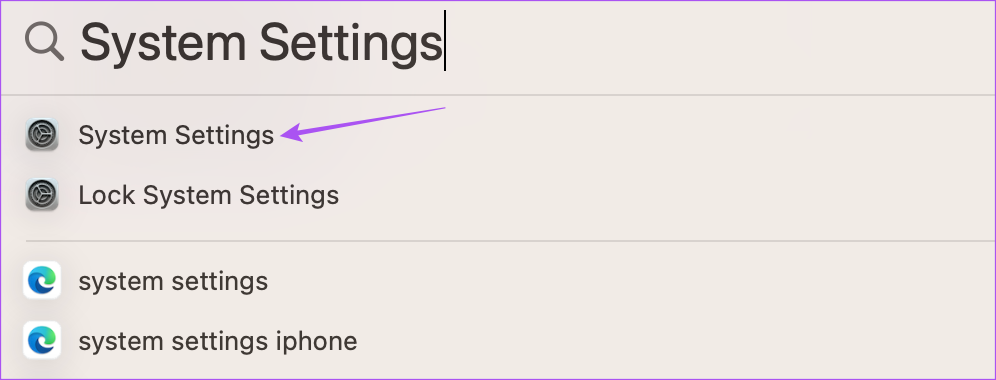
Vaihe 2: Napsauta Wi-Fi-kohtaa vasemmasta yläkulmasta.
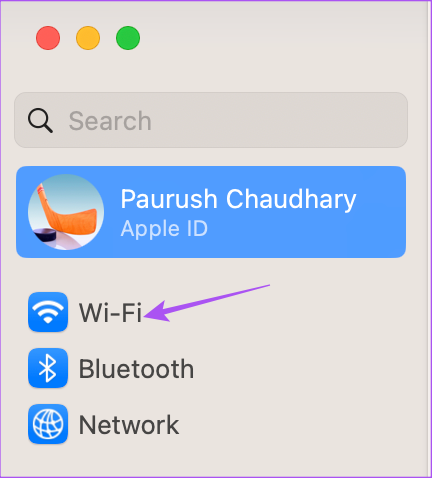
Vaihe 3: Napsauta yhdistetyn Wi-Fi-verkon vierestä Tiedot.
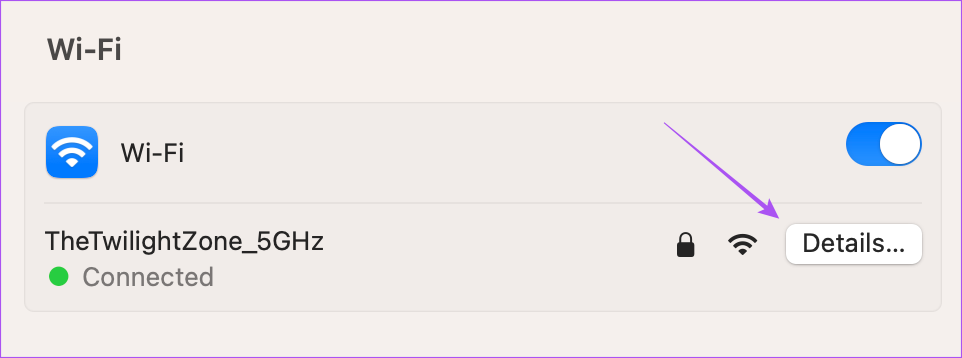
Vaihe 4: Valitse TCP/IP vasemmanpuoleisesta valikosta.
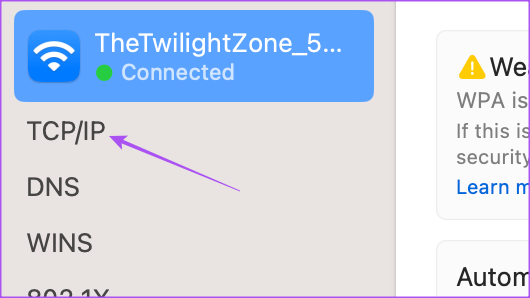
Vaihe 5: Kopioi reitittimen IP-osoite painamalla Command + C-pikanäppäintä. Napsauta sitten oikeassa alakulmassa Ok.
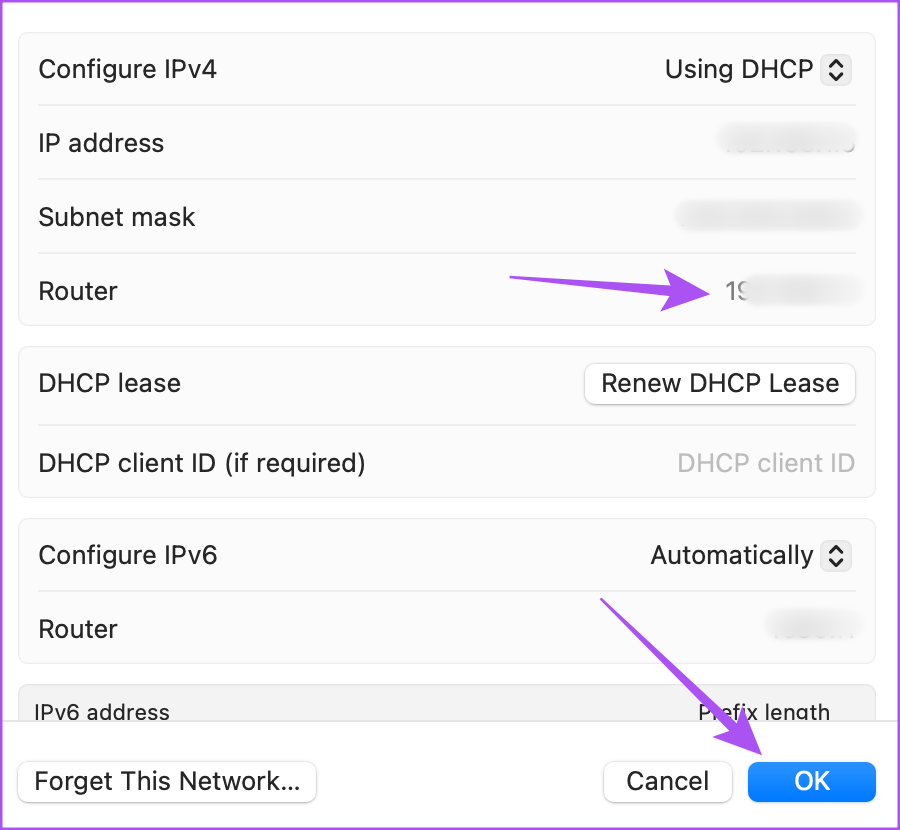
Vaihe 6: Avaa Macin selain, anna reitittimesi IP-osoite ja paina Return.
Vaihe 7: Kirjaudu sisään järjestelmänvalvojan tunnuksillasi. Voit ottaa yhteyttä Internet-palveluntarjoajaasi, jos et tiedä samaa.
Vaihe 8: Avaa Wi-Fi-kanavan asetukset, jotka voivat vaihdella reitittimien mukaan. Seuraavaksi voit valita sopivat 2,4 GHz ja 5 GHz kanavat.
Tallenna asetukset ja käynnistä reititin uudelleen ottaaksesi käyttöön uudet kanavaasetukset.
Nauti parhaista Internet-nopeuksista
Parhaan Wi-Fi-kanavan valitseminen on loistava tapa varmistaa optimaalinen internet-nopeus Macissasi. Jos sinulla on Windows-tietokone, voit löytää parhaan Wi-Fi-kanavan Windows-tietokoneestasi seuraavasti.